Nisan ayında güncellendi 2024: Optimizasyon aracımızla hata mesajları almayı bırakın ve sisteminizi yavaşlatın. şimdi al Bu bağlantıyı
- Indirin ve yükleyin onarım aracı burada.
- Bilgisayarınızı taramasına izin verin.
- Araç daha sonra Bilgisayarını tamir et.
Mozilla Firefox, giriş bilgilerini otomatik olarak doldurarak siteye bir sonraki girişinizi kolaylaştırmak için ziyaret ettiğiniz tüm sayfaların şifrelerini kaydedebilir.
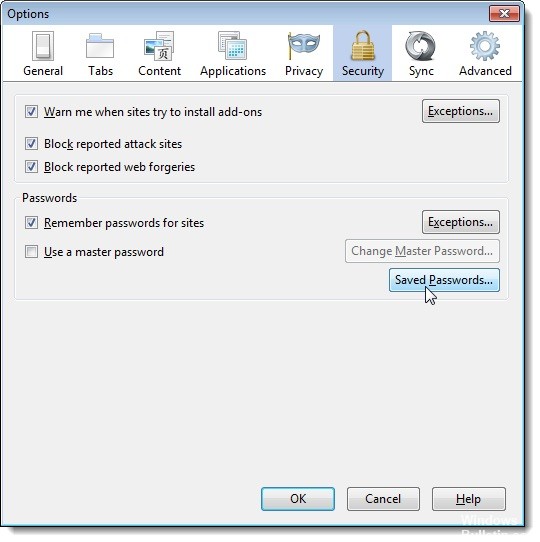
Şifreleri tarayıcıya kaydetmek uygun bir özellik olsa da, sitede hesap bilgilerinizi güncellemek için belirli bir şifreye veya farklı bir cihaz kullanarak aynı servise giriş yapmanız gerektiğinden.
Nedeni ne olursa olsun, Edge ve Chrome'da olduğu gibi bir şifreyi hatırlamıyorsanız, Firefox, Windows 10 tarayıcı ayarlarında depolanan şifrelere erişmenize, bunları görüntülemenize ve silmenize olanak tanır.
Bu kılavuz size şu adımları gösterir: bir web sitesinin şifresini görüntüleme Firefox'a kaydettiğiniz
Firefox'ta Saklanan Parolaları Görüntüleme ve Silme
- Firefox ana menüsünden veya alt menüsünden Seçenekler'i seçerek Seçenekler iletişim kutusunu açın.
- Seçenekler iletişim kutusunun üst kısmındaki Güvenlik düğmesini tıklayın. Parolalar kutusunda, Kaydedilen Parolalar'ı tıklatın.
- Kayıtlı Parolalar iletişim kutusu, kullanıcı adınızı ve parolanızı kaydettiğiniz tüm Web sitelerini görüntüler ve kullanıcı adları görüntülenir. Parolalar varsayılan olarak gizlidir. için
- şifreleri görüntülemek için Şifreleri Göster'i tıklayın.
- Parolalarınızı görüntülemek istediğinizden emin olmak için bir onay iletişim kutusu görüntülenir. Şifrelerinizi hala görmek istiyorsanız Evet'i tıklayın.
- Bir Parola sütunu görünür ve tüm parolalarınız görüntülenir. Parolalar iletişim kutusunda düz metin olarak görüntülendiğinden, size yakın kimsenin gizlenmediğinden emin olmak iyi bir fikirdir.
- Parola Yöneticisi'nden bir parolayı kaldırmak için uygun web sitesini seçin ve Kaldır'ı tıklayın. Tüm şifrelerinizi silmek için Tümünü Sil'i tıklayın. Şifrelerinizi tekrar gizlemek için Şifreleri Gizle'yi tıklayın.
Nisan 2024 Güncellemesi:
Artık bu aracı kullanarak, sizi dosya kaybına ve kötü amaçlı yazılımlara karşı koruma gibi bilgisayar sorunlarını önleyebilirsiniz. Ek olarak, bilgisayarınızı maksimum performans için optimize etmenin harika bir yoludur. Program, Windows sistemlerinde oluşabilecek yaygın hataları kolaylıkla düzeltir - mükemmel çözüm parmaklarınızın ucundayken saatlerce sorun gidermeye gerek yoktur:
- 1 Adım: PC Onarım ve Doktoru İndirme Aracı'nı indirin (Windows 10, 8, 7, XP, Vista - Microsoft Altın Sertifikalı).
- 2 Adımı: “Taramayı Başlat”PC sorunlarına neden olabilecek Windows kayıt defteri sorunlarını bulmak için.
- 3 Adımı: “Hepsini tamir et”Tüm sorunları düzeltmek için.
Kullanıcı Adlarını ve Parolaları Yönetme
Firefox'un sizin için sakladığı kullanıcı adlarını ve şifreleri kolayca yönetebilirsiniz.
- Firefox Fx57Menu düğmesine tıklayın.
- Girişler ve Şifreler'i tıklayın. Firefox Lockwise about: logins sayfası yeni bir sekmede açılır.
- Buradan kayıtlı girişlerinizi görüntüleyebilir, kopyalayabilir, düzenleyebilir veya silebilirsiniz.
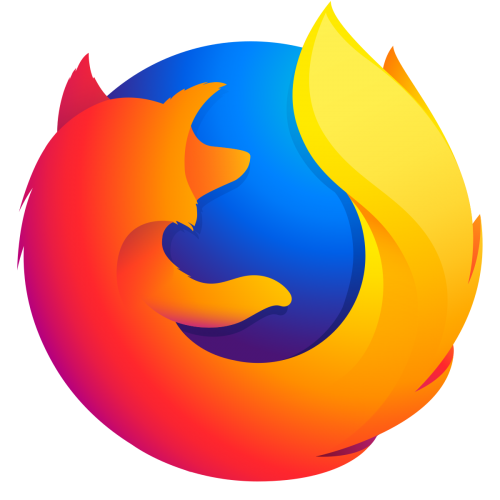
Solda listelenen bağlantıları filtrelemek için Firefox Lockwise about: logins metin kutusuna bir web sitesi, kullanıcı adı veya şifre girebilirsiniz.
Bağlantılar listesinden bir girdi seçtikten sonra şu eylemleri gerçekleştirebilirsiniz:
- Bir kullanıcı adını veya şifreyi kopyalamak için Kopyala'yı tıklayın.
- Şifreyi görüntülemek için FF70 Şifreyi Göster'i tıklayın.
- Kullanıcı adını veya şifreyi değiştirmek için Değiştir'e tıklayın.
- Firefox'ta bağlantıyı kaldırmak için Sil'i tıklayın.

Firefox'ta Saklanan Şifreleri Değiştirmek İçin
- Firefox'ta, Firefox hesabı simgesini tıklayın ve Hesabı Yönet'i seçin.
- Firefox hesap sayfanızda, şifrenin yanındaki Değiştir düğmesini tıklayın.
- Eski ve yeni şifreleri girmek için adımları izleyin ve ardından işlemi tamamlamak için Değiştir'i tıklayın.
https://support.mozilla.org/en-US/kb/password-manager-remember-delete-edit-logins
Uzman İpucu: Bu onarım aracı, depoları tarar ve bu yöntemlerden hiçbiri işe yaramadıysa, bozuk veya eksik dosyaları değiştirir. Sorunun sistem bozulmasından kaynaklandığı çoğu durumda iyi çalışır. Bu araç, performansı en üst düzeye çıkarmak için sisteminizi de optimize eder. tarafından indirilebilir Burayı tıklatarak

CCNA, Web Geliştirici, PC Sorun Giderici
Ben bir bilgisayar tutkunuyum ve pratik bir IT Professional'ım. Bilgisayar programlama, donanım sorunlarını giderme ve onarım konularında yıllarca deneyimim var. Web Geliştirme ve Veritabanı Tasarımı konusunda uzmanım. Ayrıca Ağ Tasarımı ve Sorun Giderme için CCNA sertifikam var.

